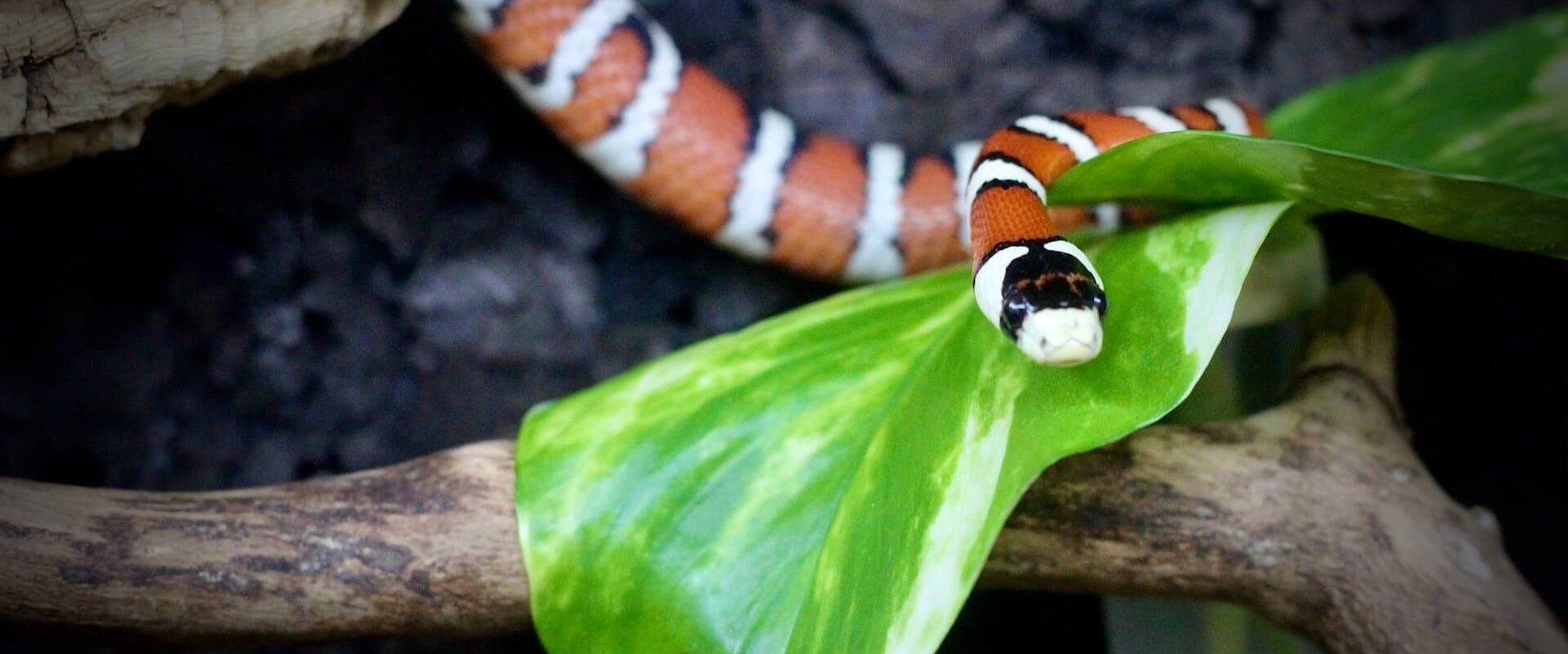Dans cet article on va voir comment installer et utiliser le gestionnaire de packages conda sur Google Colab !
Conda est un système open source qui permet principalement de gérer des environnement indépendant et y installer des librairies / paquets.
C’est un outil idéal pour créer des environnement spécifiques au développement, au test ou même à la mise en production car il permet de créer des espaces « bac à sable ».
Ainsi, lorsqu’on fait du Machine Learning, il peut être intéressant d’utiliser Conda et de créer des environnements libre et indépendant.
Étant des adeptes de Google Colab qui permet de coder du Python sur le Cloud, on va voir comment utiliser conda sur cette plateforme.
Google Colab
conda est-il déjà installer ?
Tout d’abord, je vous invite à vérifier que conda n’est pas déjà installer.
Pour ce faire on vérifie la version de conda ! Évidemment s’il n’est pas installer, le code nous retournera une erreur :
!conda --versionVous devriez avoir : /bin/bash: conda: command not found
Installer conda
Pour installer conda, une librairie a été créer spécifiquement pour Google Colab, conda-colab, et heureusement pour nous elle est très facile à utiliser !
Il suffi de l’installer via la commande pip, puis d’installer conda grâce à la fonction condacolab.install().
Au fait, si ton objectif est d'apprendre le Deep Learning - j’ai préparé pour toi le Plan d’action pour Maîtriser les Réseaux de neurones.
7 jours de conseils gratuits d’un ingénieur spécialisé en Intelligence Artificielle pour apprendre à maîtriser les réseaux de neurones à partir de zéro :
- Planifie ton apprentissage
- Structure tes projets
- Développe tes algorithmes d’Intelligence Artificielle
J’ai basé ce programme sur des faits scientifiques, des approches éprouvées par des chercheurs mais également mes propres techniques que j'ai conçues au fil de mes expériences dans le domaine du Deep Learning.
Pour y accéder, clique ici :
À présent, on peut revenir à ce que je mentionnais précédemment.
!pip install -q condacolab
import condacolab
condacolab.install()Une fois que l’installation est terminé, le noyau (kernel) devrait avoir redémarré tout seul et vous aurez comme retour :

Conda a donc bien été installé et pour vérifier cela, on affiche la version de conda :
!conda --versionCe code devrait vous retourner quelque chose du genre : conda 4.9.2.
Vous pouvez aussi regarder où ce situe le dossier conda que vous venez d’installer avec cette commande :
!which condaEt voilà ! Vous pouvez maintenant utiliser conda sur Google Colab comme bon vous semble !
Attention néanmoins à chaque fois que vous quitterez ou réinitialiserez l’environnement d’exécution il faudra à nouveau installer conda.
C’est pour cela que je vous conseil d’avoir toujours ce bout de code à porté de main :
!conda --version
#Si !conda --version ne retourne rien, installer conda avec :
#!pip install -q condacolab
#import condacolab
#condacolab.install()D’autres astuces vous attendent dans cette section, n’hésitez pas à y jeter un oeil 😉
Photo by Thomas Evans on Unsplash
Un dernier mot, si tu veux aller plus loin et apprendre le Deep Learning - j’ai préparé pour toi le Plan d’action pour Maîtriser les Réseaux de neurones.
7 jours de conseils gratuits d’un ingénieur spécialisé en Intelligence Artificielle pour apprendre à maîtriser les réseaux de neurones à partir de zéro :
- Planifie ton apprentissage
- Structure tes projets
- Développe tes algorithmes d’Intelligence Artificielle
J’ai basé ce programme sur des faits scientifiques, des approches éprouvées par des chercheurs mais également mes propres techniques que j'ai conçues au fil de mes expériences dans le domaine du Deep Learning.
Pour y accéder, clique ici :